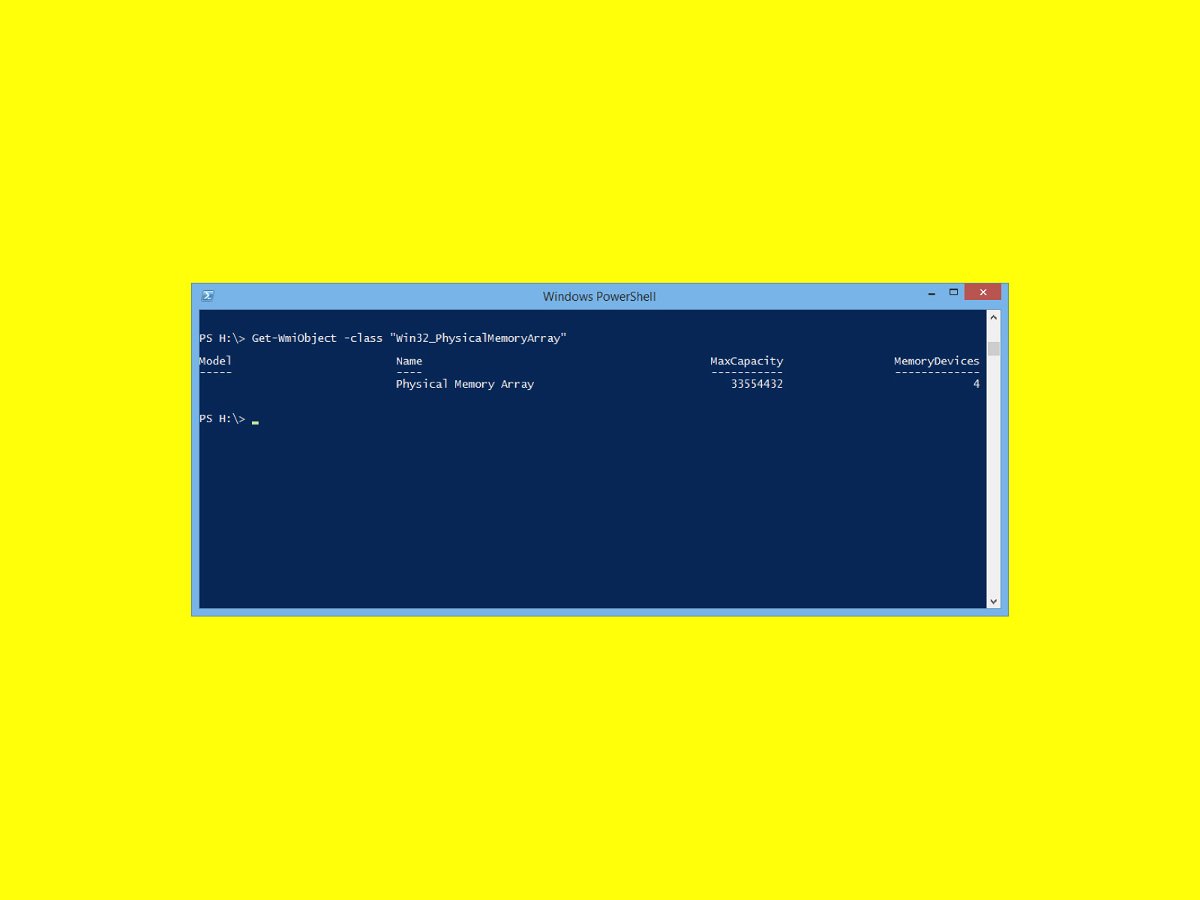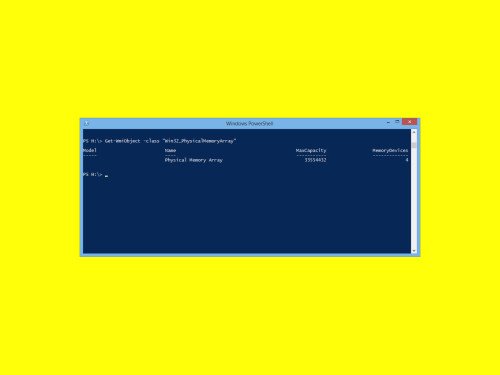Nutzer können Informationen über den installierten Arbeitsspeicher des Computers über integrierte Systeminfotools oder mit kostenlosen Hilfsprogrammen erhalten. Mit PowerShell klappt das ebenfalls und ist gar nicht mal schwer. Welches Skript wird benötigt?
Um Details über den RAM des eigenen Windows-PCs zu ermitteln, startet man als Erstes eine PowerShell-Instanz und tippt dann folgenden Befehl ein:
Get-WmiObject -class „Win32_PhysicalMemoryArray“
In der Spalte „MemoryDevices“ finden sich daraufhin nähere Informationen darüber, wie viele Speicherbänke der Computer verfügbar hat, und wie viel Arbeitsspeicher insgesamt installiert werden kann.
Extra-Tipp: Mit dem folgenden Kommando wird ermittelt, wie viel RAM momentan genutzt werden kann:
Get-WmiObject Win32-PhysicalMemory | Measure-Object -Property Capacity -Sum